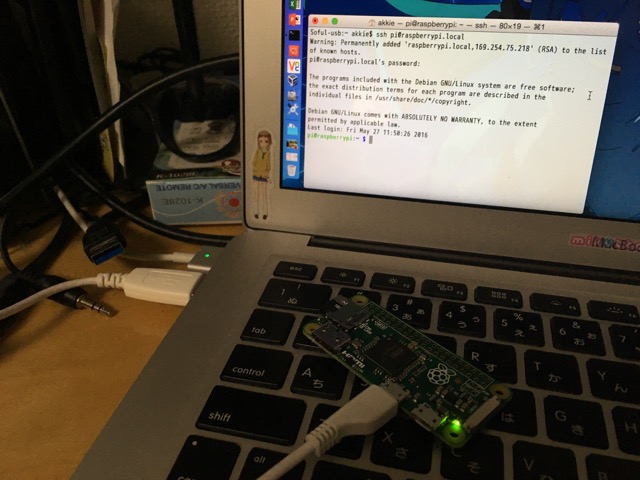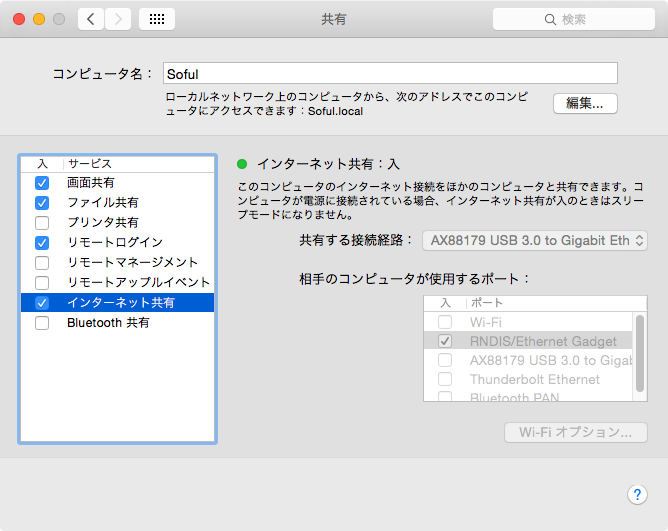東京と一部地方しか放映していないので、お伝えしようか考えましたが、
TVer等の見逃し番組アプリで見られるようですので、念のため。
ギリギリすぎんぞ!とヒンシュク買いそうですが、ほんとごめんなさい。
乃木坂46さんがいつものパターンで何かに頑張る番組シリーズ?の一つである、
『東京パソコン倶楽部』に出演してきました。
ま、最初僕に声がかかったのでなく、某方面からご推薦をいただきまして…
ま、ゲーミフィケーションの一つとしてやってみるのもいいかと快諾し、
Raspberry Piの紹介や使い方を教える『講師』として出演しました。
放送は先々週と先週でなぜか最後のおしりの5分x2の特集という形となっております。
乃木坂の方々にはRaspberry Pi 5を使ってセットアップをするところから始めて、
AI Cameraをいじるところまで、やっていただきました。
版権の問題があり、ここには画像とか貼り付けられず、文字のみですいませんが、
下記TVerのリンクからぜひ最後のわずか5分でありますが、見てくださると幸いです。
後日談などは後ほど。
【東京パソコン倶楽部TVerリンクはこちら】
「INFO」カテゴリーアーカイブ
Discordを開設しました
Japanese Raspberry Pi Users Groupでは、以前よりGoogle Groupsによるメーリングリスト形式のオンラインコミュニケーションの場を用意しておりましたが、インターネット上でのコミュニケーション方法の変化を受け、このたびDiscordを開設しました。
参加URLは以下のページに記載しています。
なお、Google Groupsは、2023年末をめどに運用を終了いたします。
Raspberry Pi 4ビジネスユーザ向けローンチイベント中止・延期のご案内
2月28日にRaspberry Pi 4ビジネスユーザ向けローンチイベントを企画しておりましたが、昨今のコロナウイルスの猛威がかなり強く、致死に至るばかりでなく、飛沫感染よる患者の方も多発していることから、開催を延期することとなりましたため、お知らせいたします。
私、RS/Okdo様、HAX様としては楽しみにしていたこのローンチイベントでしたが、一向に鎮静の兆候が見られることなく、ますます拡大する傾向にあり、かつ昨今のいくつかのITイベントでもこのコロナウイルスを起因とした中止・延期が多くなっていることから、延期を苦渋ながら決断させていただいた次第です。
開催の目処については、コロナウイルスが沈静化し、落ち着いた段階で企画・ご案内を予定しています。
よろしくお願いいたします。
ユーザグループ代表 太田
Raspberry Jam Big Birthday Weekend 2018 in TOKYO 懇親会のお知らせ
Raspberry Jam Big Birthday Weekend 2018 in TOKYOの
1日目(3月3日土曜日)のあと、18時から懇親会を企画しました。
Connpassページを公開しましたので、参加希望の方は
以下のURLよりお申込みください。
当日の日中にこられない方で、夜だけ参加できるという方も大歓迎です。
みんなでRaspberry Pi 6周年のお祝いをして盛り上がりましょう!
https://raspberrypi.connpass.com/event/79789/
日時:2018年3月3日(土) 18時〜20時
会場:宴会個室居酒屋『番屋』 蒲田駅前店
定員:50名
参加費:
• 一般:4000円
• 学生:無料(社会人学生除く)
申込時のアンケートで一般/学生を選択してください。
学生無料枠は【メカトラックス株式会社】様のご厚意により実現しております。
ありがとうございます。
サーバーを(再び)移転しました。
昨年、raspi.jpのサーバーを英Mythic Beats社のRaspberry Pi 3を使用したサーバーホスティングに移転していましたが、本日ふたたび国内のサーバーへ移転しました。
以前より物理的距離・スペック的な問題により、ページ表示が遅い等の軽度な支障がありましたが、午前中よりアクセスできない問題が発生し、Raspberry Jam Big Birthday Weekend 2018 in TOKYOの運営に支障をきたす恐れがあることから移転を決めました。
Raspberry Jam Big Birthday Weekend 2018 in TOKYOの申し込みのうち、2/10〜2/14午前に申し込みされた方がいらっしゃいましたら、お手数ですが再度お申込みをお願いいたします。
新しいサーバーは再度ConoHa上で稼働しています(※以前のコミュニティ支援は終了しているため通常の契約です)。
raspi.jpサーバー移転のお知らせ
ConoHa コミュニティ支援プログラムの終了に伴い、raspi.jpを運用しているサーバーを移転しました。2014年12月より長きに渡りお世話になりました。深くお礼申し上げます。
新サーバーは、英Mythic Beats社のRaspberry Pi 3を使用したサーバーホスティングになります。設置場所はちょっと遠いですが、Raspberry Piから情報発信をしていきます!;-)
https://www.mythic-beasts.com/order/rpi
インプレスにてRaspberry Pi財団訪問記が公開されました
先日太田さんがイギリスRaspberry Pi財団を訪問したときの訪問記がインプレスで公開されました。どうぞご覧ください。
Raspberry Pi財団訪問記と1,000万台出荷記念パーティ潜入レポート
http://pc.watch.impress.co.jp/docs/topic/feature/1026090.html
Raspberry Pi 1000万台記念パーティレポート
先日のRaspberry Pi 1000万台出荷を記念してRaspberry Pi財団がイギリスで開催した記念パーティーに日本から太田さんが参加し、その時のレポートがDesignSparkに掲載されましたのでご紹介します。
Raspberry Pi ZeroをUSBケーブル1本で遊ぶ
5月リリースのRaspbianから、Raspberry Pi ZeroをOTGスレーブモードで動作させられるようになっていたようです。2つほど設定を記述して、Raspberry Pi ZeroをPCと接続すると、USB-Ethernetデバイスとして接続されて、SSHやVNCで接続できるようになります。Raspberry Pi公式ブログで紹介されていたので早速試してみました。
写真が暗くなってしまった……。
(参照元)
Programming your Pi Zero over USB – Raspberry Pi
Raspberry Pi Zero – Programming over USB! (Part 2) | Andrew’s blog
設定のしかた
Raspbianのディスクイメージをダウンロードして、イメージをSDカードに書き込みます。
書き込んだ後に認識されたbootパーティション(ドライブ)を開いて、以下のファイルを書き換えます。
- config.txt
dtoverlay=dwc2の1行を追記します。- cmdline.txt
modules-load=dwc2,g_etherの1文をrootwaitのあとに追記します。改行せずスペース区切りで続けて記述するように注意します。
参照元ブログの方が記述例を提供してくれています。
書き換えが済んだら、SDカードをアンマウントして、Raspberry Pi Zeroに挿入します。
PC側の準備
PCとRaspberry Pi Zeroを接続するときはBonjourが必要になります。PCのOSによって必要なソフトウェアが異なります。
Windowsの場合はBonjourが必要になります。iTunesをインストールすれば自動的にBonjourもインストールされます。Linuxの場合はavahi-daemonが必要になります。Macの場合は特に何も用意しなくても良いです。
PCと接続
PCとRaspberry Pi ZeroのUSBポートにUSBケーブルを接続します。しばらく待つとraspberrypi.localのアドレスで接続できるようになります。
$ ssh pi@raspberrypi.local
Warning: Permanently added 'raspberrypi.local,169.254.75.218' (RSA) to the list of known hosts.
pi@raspberrypi.local's password:
The programs included with the Debian GNU/Linux system are free software;
the exact distribution terms for each program are described in the
individual files in /usr/share/doc/*/copyright.
Debian GNU/Linux comes with ABSOLUTELY NO WARRANTY, to the extent
permitted by applicable law.
Last login: Fri May 27 11:50:26 2016
pi@raspberrypi:~ $
Raspberry Pi ZeroにVNCサーバーをインストールすればデスクトップ画面も開くことができますね。
Raspberry Pi Zeroからインターネットに出る
Raspberry Pi ZeroとPCはネットワークで接続されましたが、ローカル接続なのでRaspberry Pi Zeroはインターネット接続ができません。インターネット接続するにはPC側でインターネット共有を設定すると良いでしょう。Macの場合はシステム環境設定から共有設定ができます。Raspberry Pi ZeroはRNDIS/Ethernet Gadgetとして認識されているので、これを「相手のコンピュータが使用するポート」に指定します。
うまくつながらないとき
うまく接続されない時は、設定が正しいこと、USBケーブルがUSBホストケーブルであることを確認してみてください。とくにUSBケーブルは、充電専用ケーブルは通常のデータ通信ケーブルでは動作しないので注意が必要です。
(追記)USB Aオス-MicroUSB AオスケーブルでUSBホストケーブルになっているものは意外と少ないみたいです。手元のケーブルでは2〜3種類しか対応していませんでした。一般的なUSB Aメス-MicroUSB AオスアダプターとUSB Aオスオスケーブルを組み合わせてみても良いかもしれません。
(USBケーブルの違い参考) USBホストケーブル(OTGケーブル)について | ゆゆぶろぐ
また、Windowsでは動作しないと言う報告が上がっているようです。私もWindows10で試したところ、シリアルデバイスとして認識されてしまい、うまくネットワーク接続できないようでした。
対応機種はZeroだけ
OTGモードはなかなか便利な機能ですが、対応機種はRaspberry Pi Zeroだけとなります。Model BはUSBハブ(LAN951x)を経由しているため、Model AはIDピンがないため、それぞれ使用できないとのことです。
Raspberry Pi Zeroは買えます
カメラポート付きZeroのリリース以降、売り切れても毎週水曜日に在庫が復活する状況が続いています。需要も以前よりだいぶ落ち着いてきているようで、入荷のタイミングを見図らなくてもだいたい購入することができます。入荷後ごとの購入1台制限は変わりありませんが、最近はポンド安なので送料を含めてもお手頃な価格となっています。
RPi3:2.5A必要らしいけどいろんな電源を試してみる
Raspberry Pi 3では5V 2.5Aの電源が推奨となりましたが、なかなか入手が難しそうです。iPad用の電源5V 2.4Aとだいぶ近い容量ですが、この辺で妥協できないでしょうか。ちょっとくらいの用事なら1Aの電源が使えると手軽ですよね。というわけで試してみました。
右からiPad用5V 2.4A電源、iPhone用 5V1A電源、左がアキバで拾ってきた5V 1Aのジャンク電源です。
計測にはサンワサプライのワットモニターと、アキバでよく見るUSB電流・電圧チェッカーを使用しました。
起動後の電力と、適当に負荷をかける例としてyesコマンドを使用した状態の電力を見つつ、動作が継続するか見てみます。コマンドは以下のとおりです。コアの数だけ実行しています。終了するときはkillall yesします。
$ yes > /dev/null & $ yes > /dev/null & $ yes > /dev/null % $ yes > /dev/null &
iPad用5V 2.4A電源
アイドル時。ワットモニターが2.4W、USBチェッカーが1.45Wくらいとでました。と言うか測り方これでいいのかな。これではチェッカーの消費電力も測ることになるので、ワットモニターは分けたほうがよかった気がします。とり直すのもアレなのでUSB電源だけ見ます。つまり0.29A(1.45W)。
yesコマンドを実行した時は0.83A(4.15W)になりました。この後測る5V 1Aの電源で安定するか早速怪しくなりました。もちろん、写真をとった瞬間以外では0.9Aに達する場合もありました。
iPhone用の5V 1A電源
アイドルは同じなので略しつつ、yesコマンドを実行した時は0.86A(4.3A)。この状態で、RPi3からpingを打ったりしてみましたが、一応動作は継続したようでした。が、ちょっと精神衛生的には良くない感じがしました。
アキバで拾ってきた5V 1Aのジャンク電源
yesコマンドを実行したら少しの間だけ0.8A台の数値を出していましたが、突然0.2A台に落ちてしまいました。リセットしていました……。やはり、1Aの電源では品質により粘れるものと粘れないアダプタが出てくるようです。
Ankerの電源
2.4Aの電源といえば、AnkerのUSB電源もPowerIQのものであれば2.4Aの供給に対応しているはずです。とりあえずyesしても稼働を続けていました。
まとめ
iPad用電源なら(0.1A足りないけど)たぶんイケますが、1A電源は怖いのでやめたほうがいいです……。
あと、CPU負荷が高いと80度くらいまででます、とのことだったので、おおたさんからの依頼で計測したところ(これもyesコマンドで負荷をかけました)本当に80度くらいでていました。。負荷をかけるような使い方を考えている方はヒートシンクを検討するとヨサゲです。PiBowケースの新作も、それを考慮してかCPUの上はあいています。